Når du trenger å bruke noen videoer for TikTok eller andre sosiale medier, bør du øke hastigheten på videoen i henhold til tidsbegrensningen. Er det mulig å øke hastigheten på videoer i Windows Media Player? Hvordan synkronisere lyden med hastigheten på videoen? Bare lær mer om den ultimate guiden for å øke hastigheten på videoer i Windows Media Player og det beste alternativet fra artikkelen.
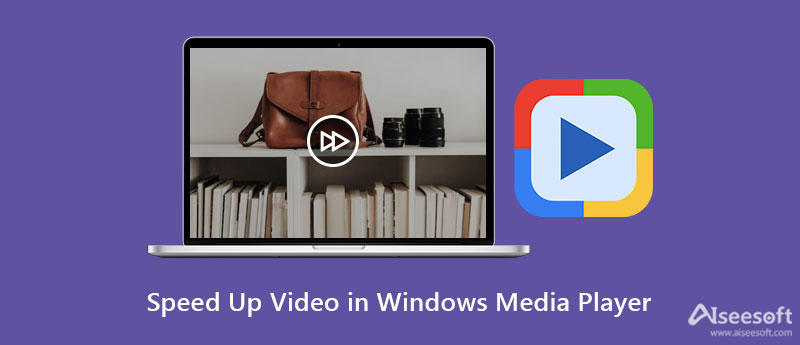
Akkurat som de andre mediespillerne, tilbyr Windows Media Player de grunnleggende funksjonene, som lar deg spille av, spole fremover, bakover, filmarkører og kontrollere avspillingshastigheten. Det betyr at du bare kan øke hastigheten på videoen i Windows Media Play, men ikke bruke ønsket effekt direkte. Bare lær mer detaljer om hvordan du øker hastigheten på video- og DVD-avspilling med programmet som nedenfor.
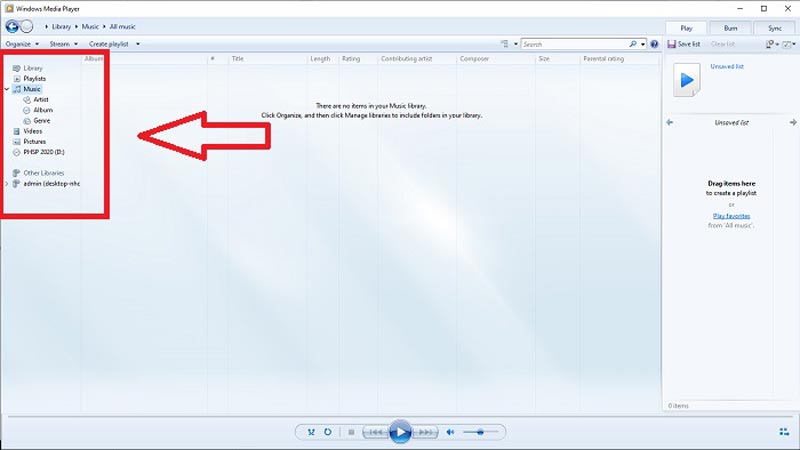
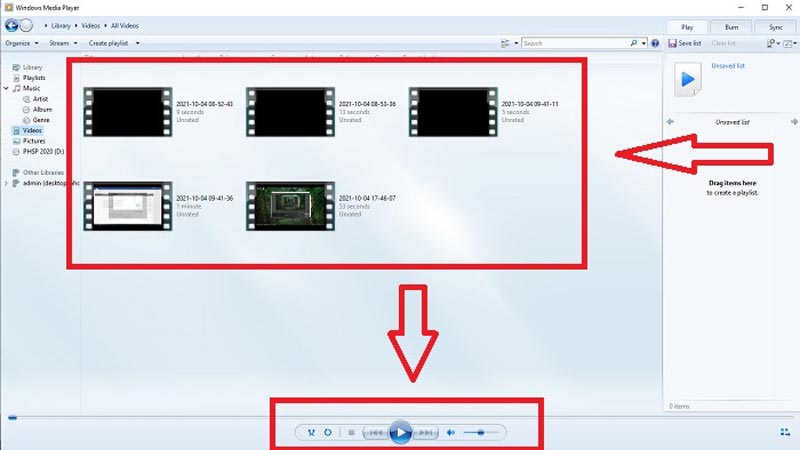
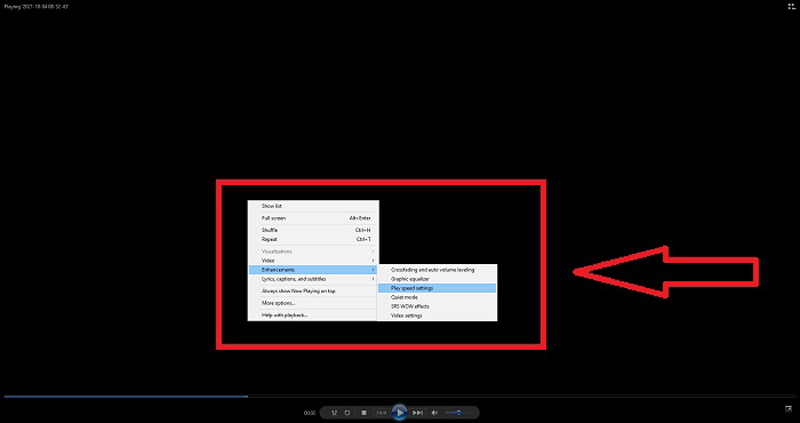
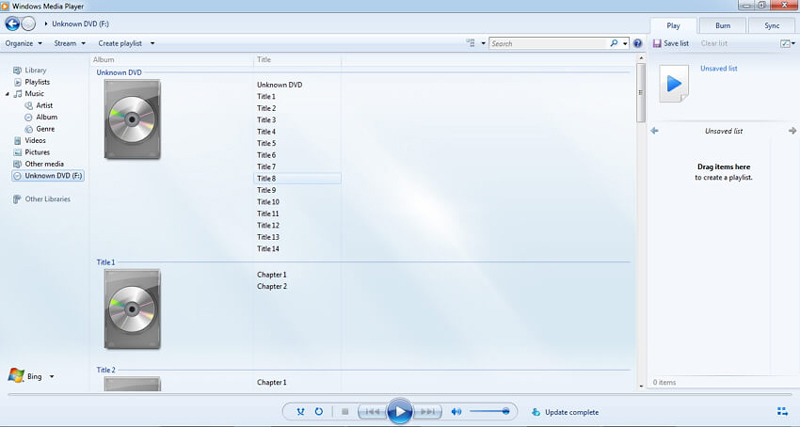
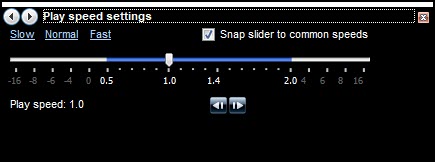
Når du trenger å bruke en hastighetseffekt på videoene i stedet for å spille av videoene med høy hastighet, Aiseesoft Video Converter Ultimate er alt-i-ett videohastighetskontrolleren, som gir hastigheter fra 0.25x til 8x. Annerledes enn øke hastigheten på video i Windows Media Player, kan du justere videoinnstillingene og lydinnstillingene, øke volumet, eller til og med kun kutte ut ønsket del.

127,069 Nedlastinger
Beste videohastighetskontroller - Aiseesoft Video Converter Ultimate
100 % sikker. Ingen annonser.
100 % sikker. Ingen annonser.


Hvordan fikse funksjonen for spillehastighetsinnstilling som ikke fungerer i WMP?
Åpne kontrollpanelet og klikk på Se Etter alternativ, og klikk deretter på Store ikoner mulighet for å få tilgang til alle funksjoner. Klikk på Feilsøking alternativet å velge Vis alle for å komme inn i Windows Media Player-biblioteket. Etter det velger du Bruk denne løsningen mulighet for å øke hastigheten på videoer i WMP igjen.
Hvorfor slutter WMP å svare når du øker hastigheten på en video?
Last inn videoen på nytt hvis WMP slutter å svare etter at du øker hastigheten på videoen flere ganger. Verktøyet for hastighetsinnstillinger stopper av og til hvis WMP ikke kan konfigurere sporet på nytt for den forespurte tilpassede hastigheten i nok tid til å laste sporet på nytt før du gjør en ny hastighetsendring.
Vil WMP redusere videokvaliteten for de raske videoene?
Nei. I stedet for å redusere videokvaliteten, deler den opp rammen til videoen når du øker hastigheten på videoen i WMP. Hvis du øker hastigheten på en video 0.5x raskere, vil videobildet være 60 bilder per 1/120 sekund. Men den høye hastigheten vil også gi en uskarp visuell effekt.
konklusjonen
Det er ikke vanskelig å øke hastigheten på en video i Windows Media Player. Bare bruk standard videohastighetskontroller for å spille av videoene. Men når du trenger det lage en rask eller sakte film, Aiseesoft Video Converter Ultimate burde være det beste alternativet. Dessuten kan du også synkronisere lyden med video og øke lydvolumet før du deler videoen til sosiale medier-nettsteder.

Video Converter Ultimate er utmerket videokonverterer, editor og forsterker for å konvertere, forbedre og redigere videoer og musikk i 1000 formater og mer.
100 % sikker. Ingen annonser.
100 % sikker. Ingen annonser.